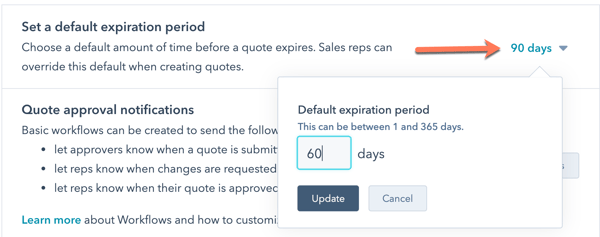Sales Access 권한을 가진 사용자는 자신의 회사에서 제품 또는 서비스를 구입하려는 연락처와 공유할 견적을 작성할 수 있습니다. 견적 도구를 사용하여 제품에 대한 가격 정보가 포함된 웹 페이지를 만드십시오.
| 적용 대상: |
| 모든 제품과 계획 |
견적서 작성
- HubSpot 계정에서 Sales > Quotes로 이동합니다.
- 견적서 만들기를 클릭합니다.
- 견적을 거래와 연결하려면 거래와 연결 드롭다운 메뉴를 클릭하고 기존 거래를 선택하거나 새 거래 만들기를 클릭합니다.
- 다음을 클릭합니다.
참고: HubSpot과 Shopify 통합을 사용하는 경우 Shopify에서 동기화된 거래에 대한 견적을 생성할 수 없으며, 이러한 거래는 드롭다운 메뉴에 표시되지 않습니다.
- 아래 단계에 따라 견적 설정을 계속하십시오. 저장을 클릭한 다음 왼쪽 아래에서 종료를 클릭하여 언제든지 견적을 초안으로 저장할 수 있습니다. 견적 초안은 여전히 워크플로우에 등록할 수 있습니다. 견적 대시보드에서 직접 편집하기 위해 견적 초안에 액세스할 수 있습니다.
1. 견적 세부 정보
견적 세부 정보를 입력하십시오.
1. 견적 템플릿: 드롭다운 메뉴를 클릭하고 템플릿을 선택합니다.
2. 견적 이름: 견적서의 이름을 입력합니다.
3. 만료 날짜: 만료 날짜를 선택합니다. 계정 설정에서 기본 견적 만료 기간을 설정할 수 있습니다. 견적이 만료되면 연락처에 더 이상 액세스할 수 없으며 팀에 문의하라는 메시지가 표시됩니다.
참고: 견적 만료 후 견적을 보려면 거래 레코드에서 견적 이름을 클릭한 다음 대화 상자에서 견적 보기를 클릭하여 PDF 버전을 확인하십시오.
4. 구매자에게 보내는 의견: 구매자에게 유용한 추가 정보를 입력합니다. 편집 창 하단에 있는 서식 옵션을 사용하여 텍스트를 수정하거나 링크를 삽입합니다. 다시 사용할 수 있는 짧은 텍스트 블록을 입력하려면 코드 조각 아이콘을 클릭합니다.
5. 구매 조건: 구매자가 알아야 할 규칙이나 규정을 입력합니다. 편집 창 하단에 있는 서식 옵션을 사용하여 텍스트를 수정하거나 링크를 삽입합니다. 다시 사용할 수 있는 짧은 텍스트 블록을 입력하려면 코드 조각 아이콘을 클릭합니다.
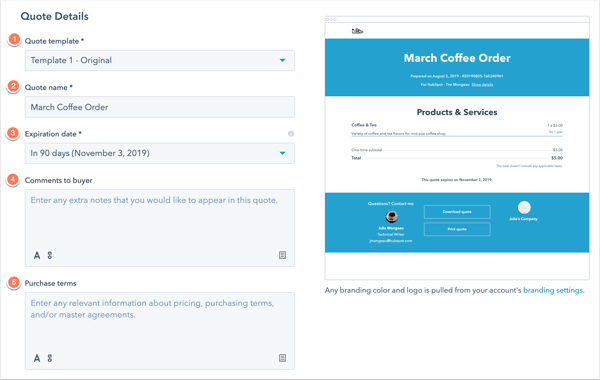
- 표시되는 기본 색상과 로고를 업데이트하려면 계정 설정에서 세일즈 툴 브랜드를 편집하십시오.
- 다음을 클릭합니다.
2. 구매자 정보
견적서에 표시될 연락처 및 회사를 검토하고 편집합니다. 거래와 관련된 연락처 및 회사는 기본적으로 여기에 표시됩니다. 견적서에서 제거하려면 해당 이름 옆에 있는 확인란의 선택을 취소합니다.
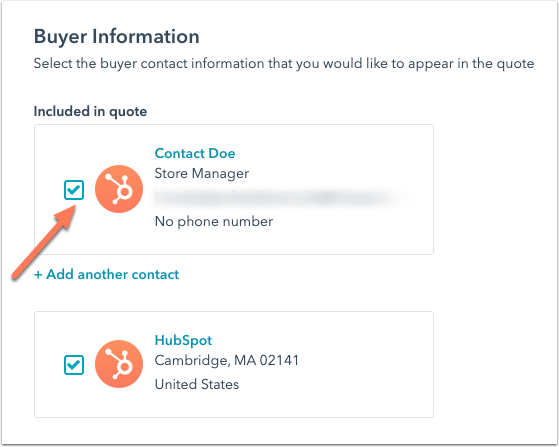
새 연락처 또는 회사를 추가하려면:
- 연락처 추가를 클릭합니다. 오른쪽 패널에서 견적서에 포함할 연락처 옆의 확인란을 선택합니다. 그런 다음 저장을 클릭합니다.
- 회사 추가를 클릭합니다. 오른쪽 창에서 견적서에 포함할 회사 옆에 있는 확인란을 선택하십시오. 그런 다음 저장을 클릭합니다.
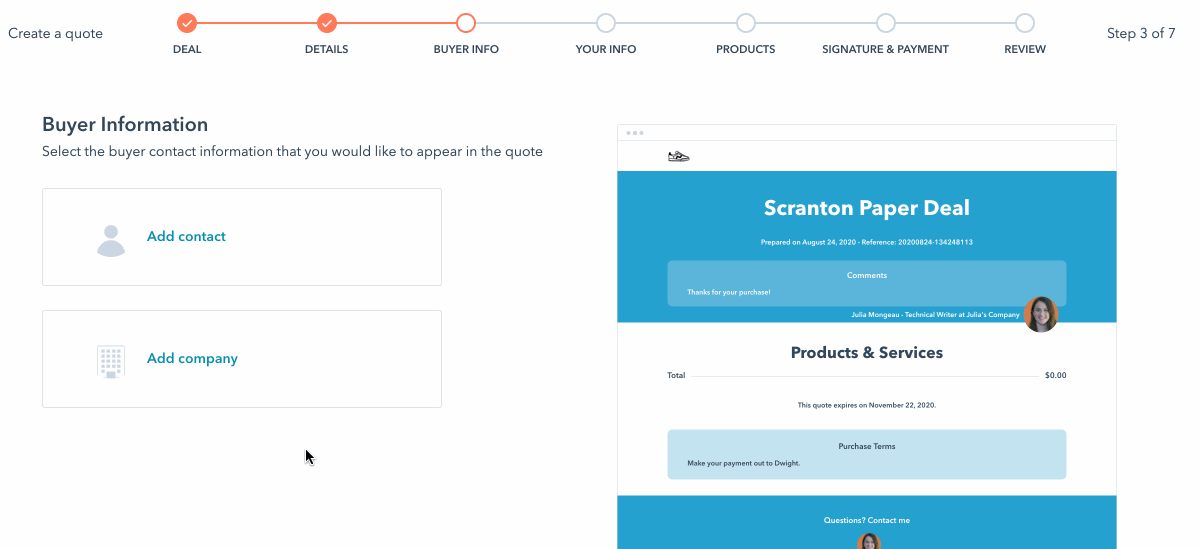
- 다음을 클릭합니다.
3. 당신의 정보
개인 정보 및 회사 정보가 정확한지 확인합니다. 기본적으로 개인 정보는 프로필 및 기본 설정에서 가져오고 회사 정보는 계정 설정에서 설정됩니다. 개별 견적 정보를 편집하려면:
- 이름 또는 회사 이름을 클릭합니다.
- 오른쪽 창에서 개인 정보를 업데이트하십시오.
- 저장을 클릭합니다.
- 다음을 클릭합니다.

4. 라인 아이템
견적서에 표시될 줄 항목을 검토하고 편집합니다. 여기에 변경 사항이 있으면 거래 기록에 나열된 라인 항목이 업데이트됩니다.
- 개별 견적서에 고유한 새 라인 항목을 추가할 수 있습니다. 라인 항목 편집기에서 생성된 라인 항목은 제품 라이브러리에 추가되지 않습니다.
- 이 따옴표에만 해당하는 새 줄 항목을 만들려면 줄 항목 만들기를 클릭합니다.
- 오른쪽 패널에 새 줄 항목의 세부 정보를 입력한 다음 저장 또는 저장을 클릭하고 다른 항목을 추가합니다.
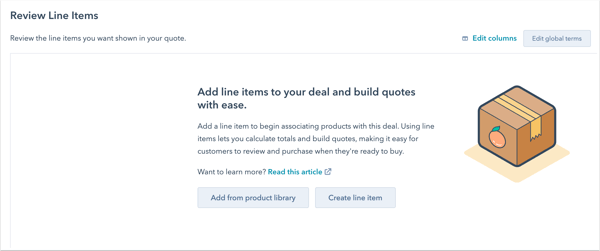
- Sales Hub Professional 또는 Enterprise 시트가 할당된 사용자인 경우 제품 라이브러리에서 기존 라인 항목을 추가할 수 있습니다. 거래 기록과 이미 연결된 라인 항목이 있는 경우 해당 라인 항목이 이미 포함됩니다.
- 견적서에 줄 항목을 추가하려면 제품 라이브러리에서 추가를 클릭합니다.
- 행 항목 추가 창에서 견적서에 추가할 행 항목을 선택한 다음 추가를 누르십시오.
- 견적서에 이미 포함된 줄 항목을 편집하려면 줄 항목 위에 마우스를 놓고 작업 드롭다운 메뉴를 클릭한 다음 편집을 선택합니다. 오른쪽 패널에서 원하는 내용을 변경한 후 저장을 클릭합니다.
- 기간, 단가, 수량, 할인금액 등 라인 항목 편집기에서 개별 라인 항목의 상세 내역을 편집할 수 있습니다. 해당 열에 새 값을 입력합니다. 줄 항목 편집기 사용에 대해 자세히 알아봅니다.
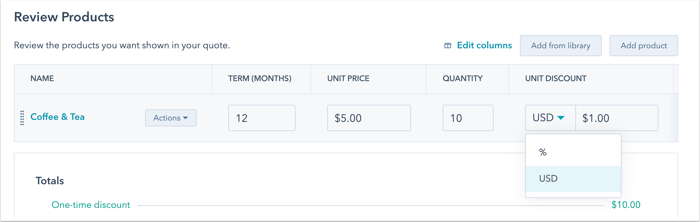
- 줄 항목을 제거하려면 줄 항목 위에 마우스를 놓고 작업 드롭다운 메뉴를 클릭한 다음 삭제를 선택합니다.
- 라인 항목의 순서를 변경하려면 각 제품군 항목을 드래그 앤 드롭합니다.
총계 섹션에서 세금, 수수료 및 견적 총액에 대한 할인을 추가할 수 있습니다.
- 세금, 수수료 또는 할인을 추가하려면 +세금/수수료/할인 추가를 클릭합니다.
- 세금, 수수료 또는 할인의 이름과 텍스트 필드에 값을 입력합니다. 세금, 수수료 또는 할인 금액은 특정 달러 금액(USD) 또는 총액의 백분율(%)을 기준으로 할 수 있습니다.
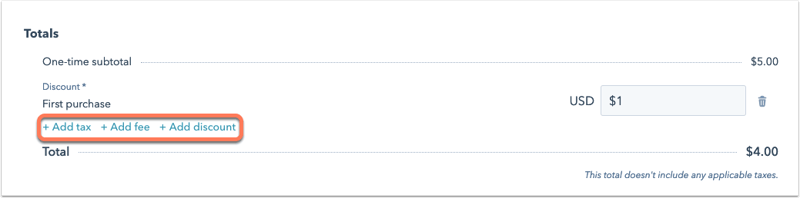
- 통화 필드 옆에 있는 휴지통 아이콘을 클릭하여 세금, 수수료 또는 할인을 제거합니다.
- 다음을 클릭합니다.
5.서명 & 결제
견적을 위해 서명을 수집할 방법을 결정합니다.
- 서명 옵션 옆에 있는 라디오 버튼을 선택합니다.
- 서명 없음: 견적을 승인하는 데 서명이 필요하지 않습니다.
- 인쇄 서명 공간 포함: 견적서 인쇄본에 손으로 쓴 서명을 사용합니다.
- eSignature(Sales Hub Professional 또는 Enterprise만 해당): 디지털 서명을 사용하여 견적서에 서명합니다.
- 서명이 필요한 대화 상대의 전자 메일 옆에 있는 확인란을 선택합니다.
- Countersigners 드롭다운 메뉴를 클릭하고 HubSpot 사용자 이름을 선택합니다.
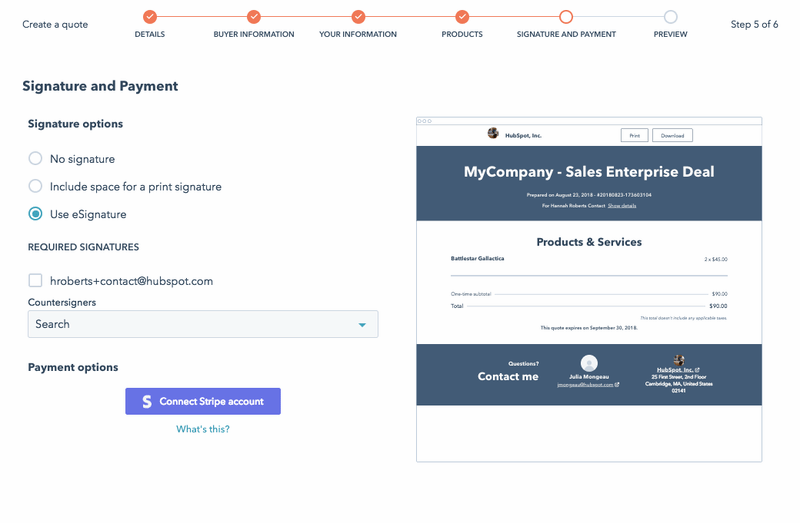
- 스트라이프 통합을 사용하여 견적에서 직접 고객에게 청구할 경우 클릭하여 연결된 스트라이프 계정 사용 스위치를 켭니다.
- 다음을 클릭합니다.
6. 복습
견적 내용을 미리 보거나, 견적서가 표시되는 언어를 변경하거나, 견적서의 날짜 및 주소 형식을 편집합니다.
- 기본적으로 견적서는 계정의 기본 언어로 표시됩니다. 언어를 변경하려면 언어 드롭다운 메뉴를 클릭하고 다른 옵션을 선택합니다.
- 견적의 날짜 및 주소 표시 형식을 변경하려면 로케일 드롭다운 메뉴를 클릭하고 다른 옵션을 선택합니다. 견적의 통화 형식은 거래 레코드의 통화에서 상속되므로, 견적의 로케일 설정을 변경해도 통화가 업데이트되지 않습니다.
- 견적을 게시할지, 초안으로 저장할지 또는 승인을 위해 제출할지 결정합니다.
1. 나중에 검토하고 편집할 견적서를 초안으로 저장하려면 저장을 클릭한 다음 왼쪽 아래에 있는 종료를 클릭하여 견적서 편집기를 종료합니다.
참고: 견적을 초안으로 저장한 후에는 서명 및 결제 단계에서 서명 옵션을 편집할 수 없습니다. 견적 승인 워크플로우를 설정한 경우, 초안 상태의 견적서는 워크플로우에 계속 등록할 수 있습니다.
2. 견적을 게시하려면 견적 완료를 클릭하십시오.
3. 견적서에 승인이 필요한 경우 견적 요청을 누르십시오. 계정의 견적 승인자가 견적을 승인해야 게시하여 연락처로 보낼 수 있습니다.
참고: 승인을 위해 견적을 제출한 후에는 계정의 견적 승인자가 견적을 거부하지 않는 한 견적을 편집할 수 없습니다.
- 게시된 견적을 공유하려면:
- 대화 상자에서 복사를 클릭하여 견적서의 페이지 URL을 가져오고, 이 URL을 새 브라우저에 붙여넣어 견적서를 보거나 URL을 다른 사람에게 보냅니다.
- 또는 견적서로 전자 메일 쓰기를 클릭합니다. HubSpot에 있는 연락처의 레코드로 이동하면 전자 메일 팝업 상자가 자동으로 열리고 견적 페이지 링크가 표시됩니다.
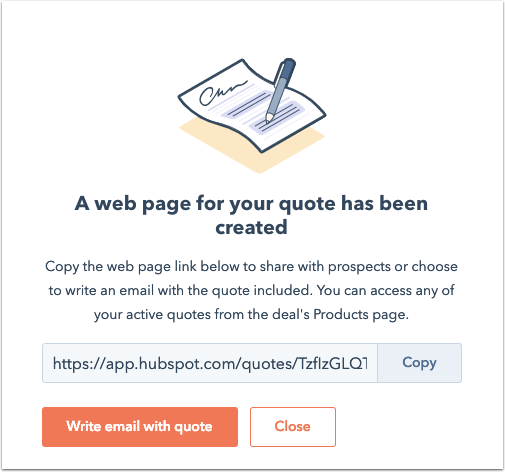
연락처, 회사 또는 거래 기록의 견적을 공유할 수도 있습니다:
- HubSpot 계정에서 연락처, 회사 또는 거래로 이동합니다.
- 레코드 이름을 클릭합니다.
- 왼쪽 패널에서 전자 메일 아이콘을 클릭합니다.
- 팝업 창에서 견적서 드롭다운 메뉴를 클릭하고 견적서를 선택합니다. 이메일을 통해 견적을 공유하려면 해당 연락처 또는 회사 기록에 연결된 거래에 대해 견적을 작성해야 합니다.
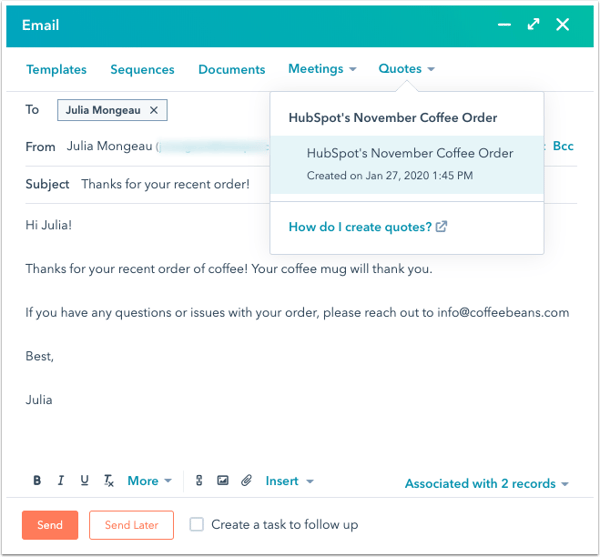
- 연락처는 견적 페이지 URL을 사용하여 브라우저에서 견적을 보거나 견적을 다운로드하거나 견적을 인쇄할 수 있습니다.
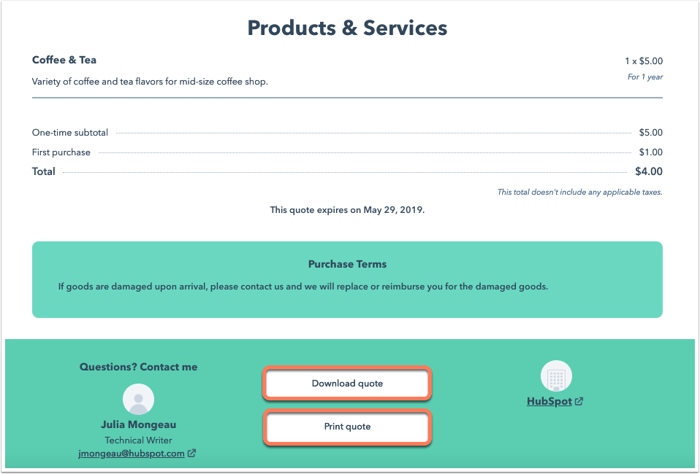
Android용 HubSpot 모바일 앱을 사용하여 견적을 보고 공유할 수도 있습니다.
견적 관리
견적서 대시보드에서 계정의 견적서 목록을 봅니다. 상태 또는 소유자별로 견적서를 필터링하거나 검토하거나 편집할 특정 견적서를 검색합니다. 계정 설정에서 모든 견적서를 다운로드하거나 견적서의 기본 만료 기간을 설정할 수 있습니다.
견적 초안 편집
견적 초안을 다시 살펴보고 게시하려면:
- HubSpot 계정에서 Sales > Quotes로 이동합니다.
- 견적 초안의 이름을 누릅니다.
- 견적 편집기에서 견적 설정을 완료한 후 견적 완료를 누르십시오.
따옴표 삭제
따옴표를 삭제하려면:
- HubSpot 계정에서 Sales > Quotes로 이동합니다.
- 견적서 위에 마우스를 올려놓고 작업 드롭다운 메뉴를 클릭한 다음 삭제를 선택합니다. 견적서에 서명했거나 지불한 경우 삭제할 수 없습니다.
- 대화 상자에서 예, 견적서 삭제를 클릭합니다.
게시된 견적 리콜 및 편집
이미 게시된 견적서를 변경하고 수정할 수 있습니다. 수정한 후에는 연락처가 견적을 볼 때마다 업데이트된 견적 내용이 표시됩니다.
참고: 이미 서명되었거나 지불된 견적은 리콜 및 편집할 수 없습니다.
- HubSpot 계정에서 Sales > Quotes로 이동합니다.
- 따옴표 위에 마우스를 올려놓고 Actions 드롭다운 메뉴를 클릭한 다음 Recall & Edit
- 대화 상자에서 예, 리콜 및 편집을 클릭합니다.
- 견적을 업데이트한 다음 견적 작성을 클릭합니다.
견적 복제
동일하거나 유사한 따옴표를 다시 사용하려면 기존 견적서를 복제할 수 있습니다. 복제된 견적서는 가격, 조건 및 할인을 포함하여 원래 견적서의 모든 레코드 연결과 줄 항목의 속성 값을 포함합니다.
- HubSpot 계정에서 Sales > Quotes로 이동합니다.
- 견적서 위에 마우스를 올려놓고 작업 드롭다운 메뉴를 클릭한 다음 복제를 선택합니다.
- 클론을 게시하기 전에 견적 세부 정보를 편집할 수 있는 복제된 견적 편집기가 열립니다.
모든 견적 다운로드
계정 설정에서 모든 견적서를 다운로드할 수 있습니다.
- HubSpot 계정의 기본 탐색 모음에서 설정 아이콘을 클릭합니다.
- 왼쪽 사이드바 메뉴에서 개체 > 제품 및 견적서로 이동합니다.
- 견적서 탭을 클릭합니다.
- 계정에서 게시된 모든 견적서의 PDF를 다운로드하려면 다운로드를 클릭합니다.
견적서의 기본 만료 기간 설정
계정에 생성된 모든 견적서의 기본 견적서 만료 기간을 설정합니다. 기본 만료 기간을 업데이트한 후 새로 만드는 견적서는 자동으로 설정된 만료 날짜를 가집니다.
- HubSpot 계정의 기본 탐색 모음에서 설정 아이콘을 클릭합니다.
- 왼쪽 사이드바 메뉴에서 개체 > 제품 및 견적서로 이동합니다.
- 견적서 탭을 클릭합니다.
- 기본 만료 기간 설정 옆에 있는 드롭다운 메뉴를 클릭하고 기본 만료 기간을 입력합니다.
- 업데이트를 클릭합니다.